新增區段
注意
- 自 2022 年 10 月起生效,Power Apps 入口網站已由 Power Pages 取代。
- 自 2024 年 2 月 26 日起生效,舊版 Power Apps 入口網站工作室將會淘汰。 改為使用 Power Pages 設計工作室 來編輯您的網站。 更多資訊:Power Apps 入口網站工作室即將淘汰
- 本主題適用於舊版功能。 如需最新資訊,請移至 Microsoft Power Pages 文件。
區段可讓您定義頁面的結構,以及排列入口網站元件。 將區段新增至頁面之後,您可以根據需求在各區段中新增入口網站元件。
若要新增區段:
編輯入口網站,以在 Power Apps 入口網站工作室中開啟它。
選取要新增區段的頁面。
選取畫布上的可編輯元素。
選取元件
 從畫面左側。
從畫面左側。在區段版面配置底下,選取要插入的區段類型。
在畫面右側的屬性窗格中,輸入或選取下列資訊:
最小高度:輸入區段的最小高度。 如果新增的元件佔用大於指定高度的空間,該區段會擴展以容納元件。 根據預設,最小高度為 100 px。 您也可以輸入以點 (pt) 和百分比 (%) 表示的高度。

對齊:選取應將區段中的元件靠左、置中還是靠右對齊。

背景:選取要以色彩還是影像來做為區段背景。
填滿:選取背景的色彩。
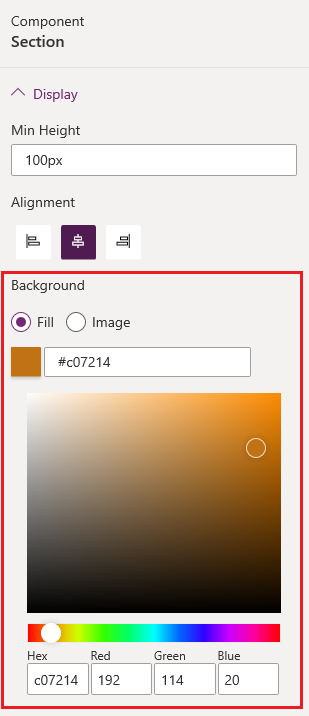
影像:從清單中選取影像。 如果您想要上傳新影像,請選取上傳影像。

在區段中新增必要的入口網站元件。